Problemi con Snapchat: aggiornamenti recenti
Negli ultimi giorni, Snapchat ha registrato un aumento delle segnalazioni riguardo a problemi tecnici, con numerosi utenti che lamentano l’impossibilità di accedere alla piattaforma. Questi disagi sono stati ampiamente documentati sui social media e anche sul sito DownDetector, il quale sta monitorando le segnalazioni relative agli imprevisti del servizio. A causa di tali malfunzionamenti, gli utenti potrebbero dover attendere la risoluzione dei problemi da parte della piattaforma. Nel frattempo, è possibile tentare alcune soluzioni.
Controllare lo stato del servizio
Se Snapchat non funziona, la prima cosa da verificare è se il problema sia diffuso a tutti gli utenti. Uno strumento utile è Down Detector, che mostra se Snapchat sta affrontando disservizi. Inoltre, il supporto ufficiale di Snapchat sui social media fornisce aggiornamenti tempestivi su eventuali interruzioni del servizio.
Chiudere e riaprire l’app
Se Snapchat risulta attivo ma non funziona correttamente, chiudere e riaprire l’app potrebbe risolvere il problema. Questa semplice azione permette di ripristinare le funzionalità dell’app. Le istruzioni per effettuare questa operazione variano a seconda del dispositivo utilizzato.
Chiudere Snapchat su Android
- Apertura dell’app Impostazioni.
- Selezione di App.
- Clic su Vedi tutte le app.
- Trovare e selezionare Snapchat.
- Selezionare Forza arresto.
- Confermare selezionando OK.
Chiudere Snapchat su iPhone
- Scorrere verso l’alto dal fondo dello schermo e mantenere premuto.
- Visualizzare il selettore delle app.
- Trovare Snapchat e scorrere verso l’alto per chiuderla.
Disconnettersi e riconnettersi
Se il problema persiste, disconnettersi dal proprio account e riconnettersi può aiutare a sincronizzare i propri snap locali con il server, risolvendo così eventuali disguidi.
Disconnessione da Snapchat su Android
- Apertura dell’app Snapchat.
- Selezione dell’avatar del profilo.
- Clic sul pulsante Impostazioni.
- Scorrere fino in fondo e selezionare Disconnetti.
- Confermare la scelta.
Disconnessione da Snapchat su iPhone
- Apertura dell’app Snapchat.
- Selezione dell’avatar del profilo.
- Clic sul pulsante Impostazioni.
- Scorrere fino in fondo e selezionare Disconnetti.
- Confermare la scelta.
Disinstallare e reinstallare Snapchat
Se i problemi persistono, disinstallare e reinstallare l’app potrebbe risolvere la situazione. Questo processo può rimuovere eventuali file corrotti associati all’app.
Disinstallazione di Snapchat su Android
- Apertura dell’app Impostazioni.
- Accesso a App.
- Selezione di Vedi tutte le app.
- Trovare e selezionare Snapchat.
- Selezionare Disinstalla.
- Confermare la scelta.
Disinstallazione di Snapchat su iPhone
- Trovare l’icona di Snapchat e mantenerla premuta.
- Selezionare Rimuovi app.
- Confermare selezionando Elimina app.
Controllare eventuali aggiornamenti
Utilizzare una versione obsoleta dell’app potrebbe portare a problematiche. Controllare se sono disponibili aggiornamenti tramite il Google Play Store o l’Apple App Store può garantire un funzionamento ottimale di Snapchat.
Controllo degli aggiornamenti dell’app su Android
- Apertura del Google Play Store.
- Selezione dell’icona del profilo.
- Accesso a Gestisci app e dispositivo.
- Selezione dell’opzione Aggiornamenti disponibili.
- Se presente un aggiornamento per Snapchat, cliccare su Aggiorna.
- In alternativa, selezionare Aggiorna tutto per aggiornare tutte le app.
Controllo degli aggiornamenti dell’app su iPhone
- Apertura dell’App Store.
- Selezione dell’icona del profilo.
- Scorrere verso il basso per trovare gli aggiornamenti disponibili e selezionare Aggiorna accanto a Snapchat.
- In alternativa, selezionare Aggiorna tutto per aggiornare tutte le app in un’unica volta.
Riavviare il dispositivo
Spesso, il riavvio del dispositivo è la soluzione più semplice per risolvere problemi tecnici. Un riavvio può contribuire a ripristinare le normali funzionalità dell’app.
Riavvio di un dispositivo Android
- Premere contemporaneamente il pulsante laterale e il pulsante del volume su.
- Selezionare Riavvia.
Riavvio di un iPhone
- Premere ed tenere premuti il pulsante di accensione e uno dei pulsanti del volume.
- Utilizzare il cursore per spegnere il dispositivo.
Controllare la connessione internet
Se Snapchat non carica, è importante verificare la connessione internet. Testare altre app o aprire un browser potrebbe evidenziare eventuali problemi di connessione.
È utile commutare tra dati mobili e Wi-Fi o provare a riavviare il router. Se è attivo un VPN, disattivarlo può risultare necessario, poiché può interferire con il funzionamento di Snapchat.
Attivazione dei dati mobili su Android
- Apertura dell’app Impostazioni.
- Accesso a Rete e internet.
- Selezione di SIM.
- Clic sul proprio SIM principale.
- Attivazione di Dati mobili.
Attivazione dei dati mobili su iPhone
- Apertura dell’app Impostazioni.
- Accesso a Cellulare.
- Assicurarsi che i Dati cellulari siano attivati.
Controllare le autorizzazioni dell’app
Se la connessione internet è attiva, potrebbe essere necessario controllare le autorizzazioni di Snapchat, poiché l’assenza di alcune di esse può causare malfunzionamenti.
Modifica delle autorizzazioni su Android
- Apertura dell’app Snapchat.
- Selezione dell’icona dell’avatar.
- Clic sull’icona delle Impostazioni.
- Accesso a Permessi.
- Se ci sono autorizzazioni mancanti, cliccare su Attiva per modificare quelle necessarie.
Modifica delle autorizzazioni su iPhone
- Apertura dell’app Impostazioni.
- Scorrere fino a trovare Snapchat e selezionarla.
- Verificare che Snapchat abbia accesso a tutte le funzionalità necessarie.
Cancellazione della cache dell’app Snapchat
Corruzione nei file di cache può causare malfunzionamenti di Snapchat. Cancellare la cache non comporta la perdita di dati o snap.
Cancellazione della cache su Android
- Apertura dell’app Snapchat.
- Selezione dell’icona dell’avatar.
- Clic sull’icona delle Impostazioni.
- Selezione di Cache.
- Confermare la scelta di cancellare la cache.
Cancellazione della cache su iPhone
- Apertura dell’app Snapchat.
- Selezione dell’icona dell’avatar.
- Clic sull’icona delle Impostazioni.
- Accesso alla sezione Privacy Controls per selezionare Clear Data.
- Selezione di Clear Cache e conferma successiva.
Risoluzione di problemi con l’invio di snap
Nel caso di problemi nell’invio di snap, è possibile tentare il riavvio del dispositivo o la cancellazione delle conversazioni, che potrebbe risolvere eventuali problemi di sincronizzazione.
Cancellazione di una conversazione su Android
- Apertura dell’app Snapchat.
- Selezione dell’icona dell’avatar.
- Clic sull’icona delle Impostazioni.


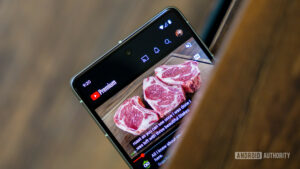

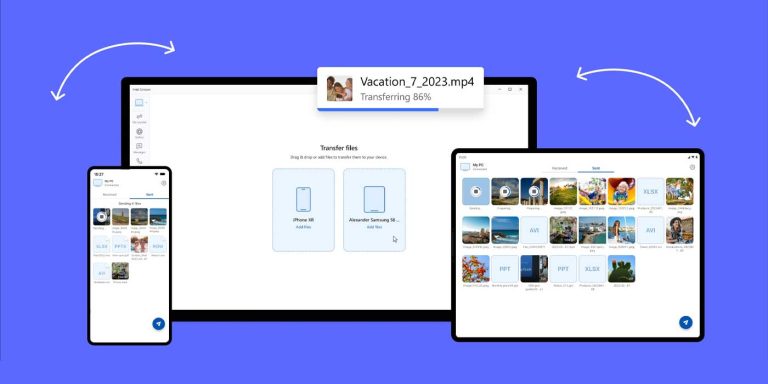


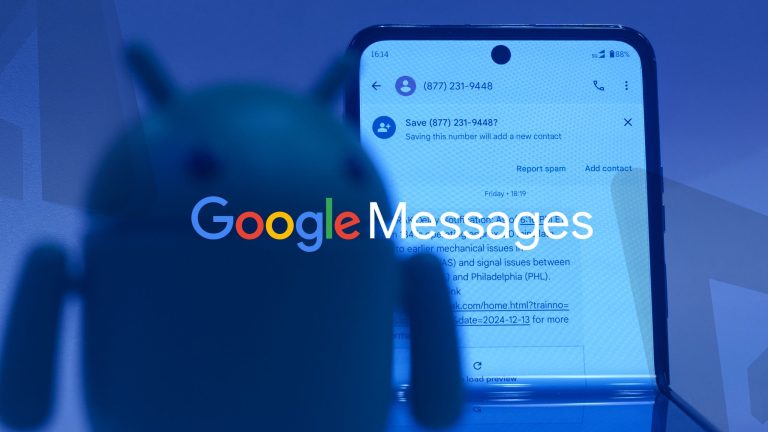





Lascia un commento